CAD图案填充与边界的显示使用教程
来源:网络收集 点击: 时间:2024-07-27【导读】:
关于CAD填充边界,在绘图操作过程中也是常常遇到的问题,其填充快捷键是,在填充图案过程中,用户可控制团填充边界的显示,一般来说,有两种方法可以控制图案填充的可见性,一种在通过命令FILL或系统变量FILLMODE来显示;另一种是调图案的比例还要间隙来实现。步骤一:建立填充图案1/4分步阅读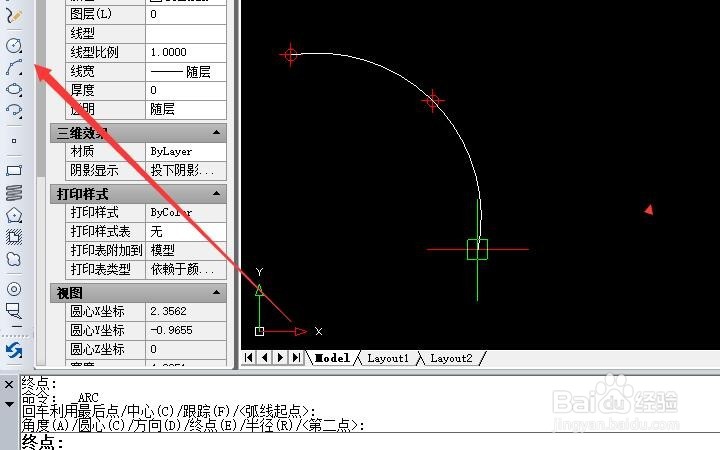 2/4
2/4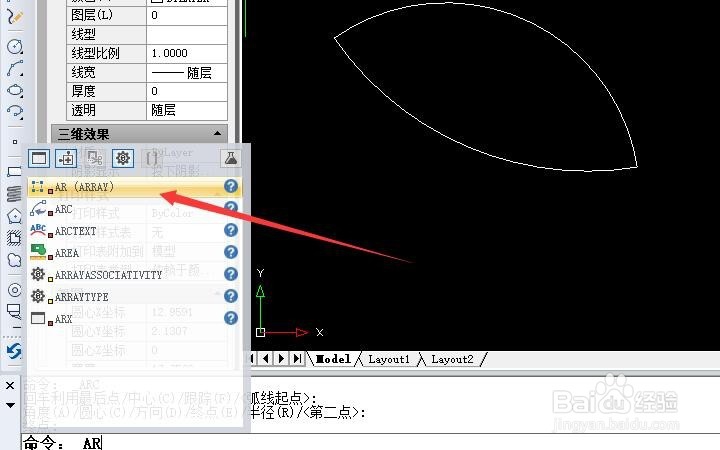 3/4
3/4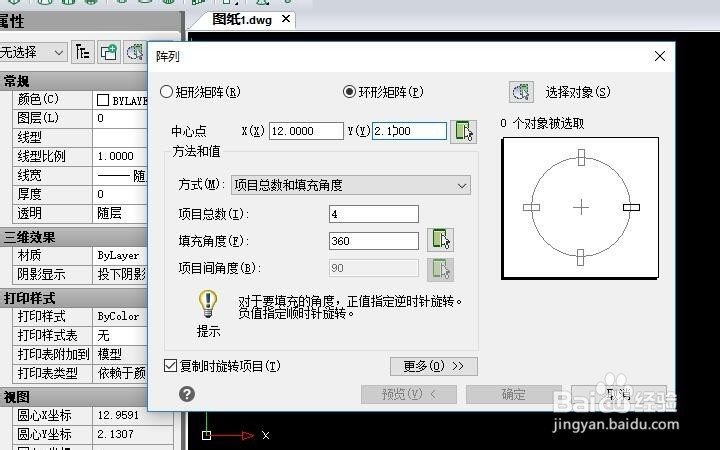 4/4
4/4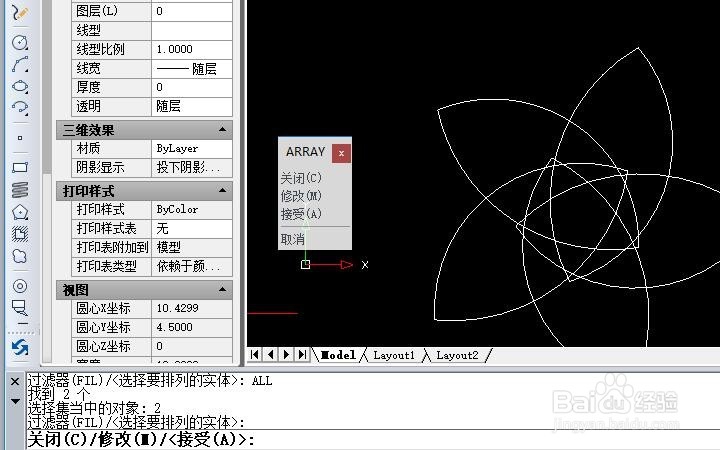 步骤二:调用CAD阵列命令1/7
步骤二:调用CAD阵列命令1/7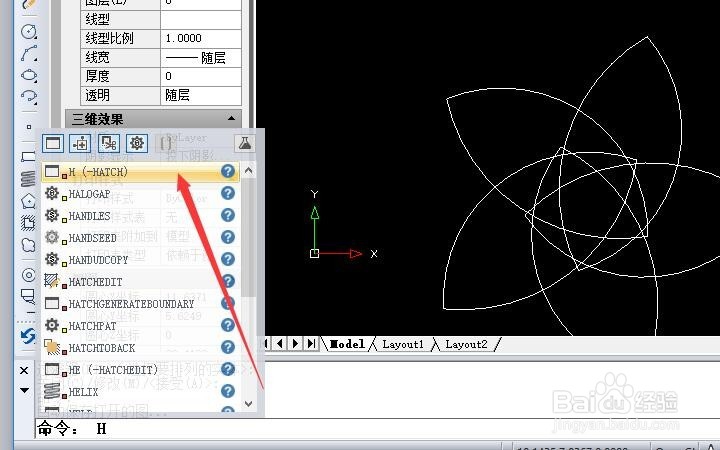 3/7
3/7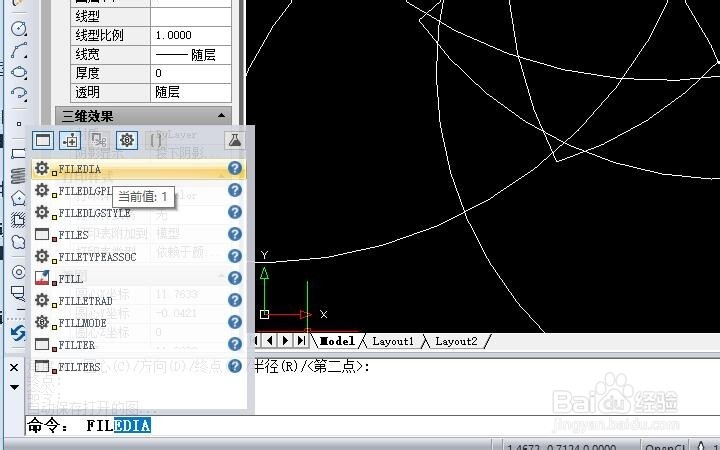 4/7
4/7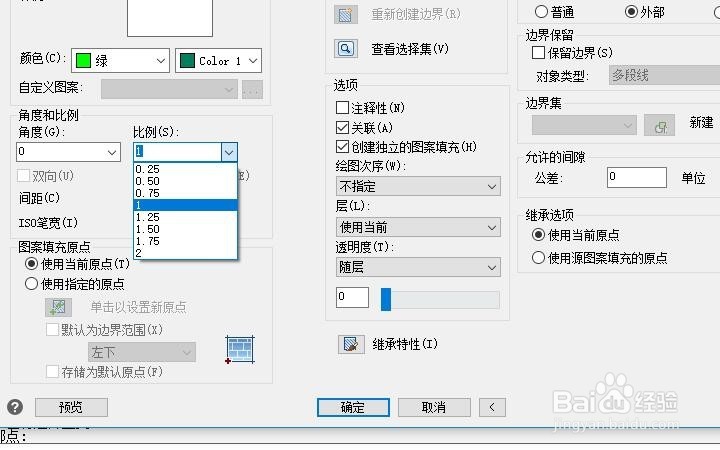 5/7
5/7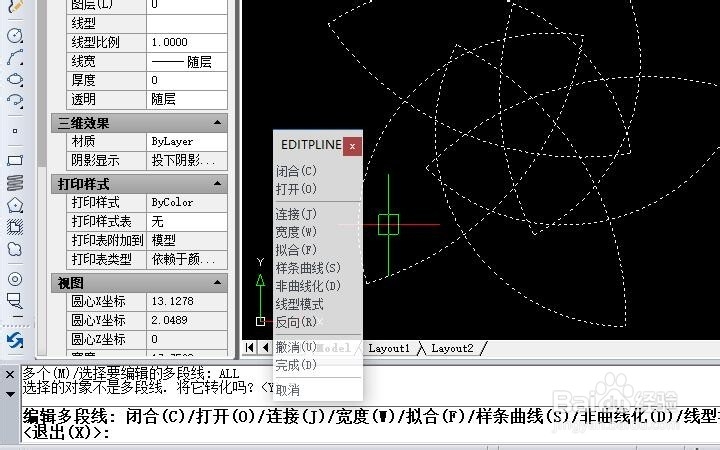 6/7
6/7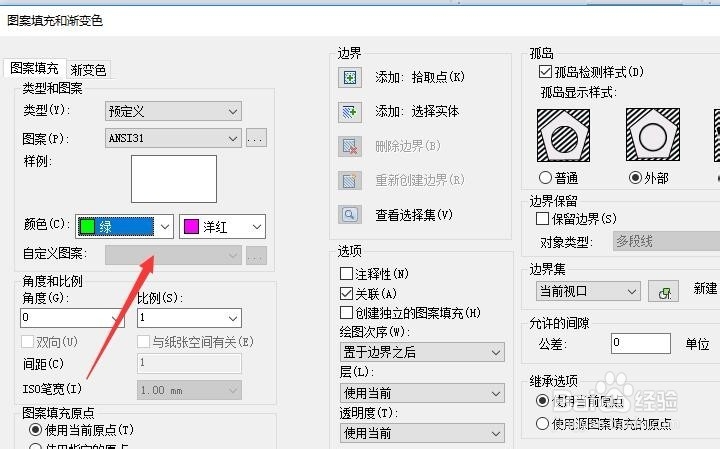 7/7
7/7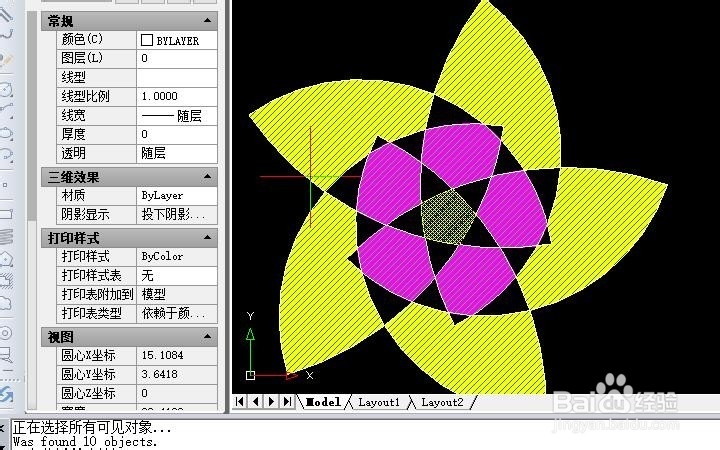 注意事项
注意事项
我们先运行CAD编辑器,进入编辑软件之后,在左边的控制面板上点击圆弧命令或者直接输入命令ARC回车,利用最后点/中心(C)/跟踪(F)/弧线起点绘图一个花瓣图案。
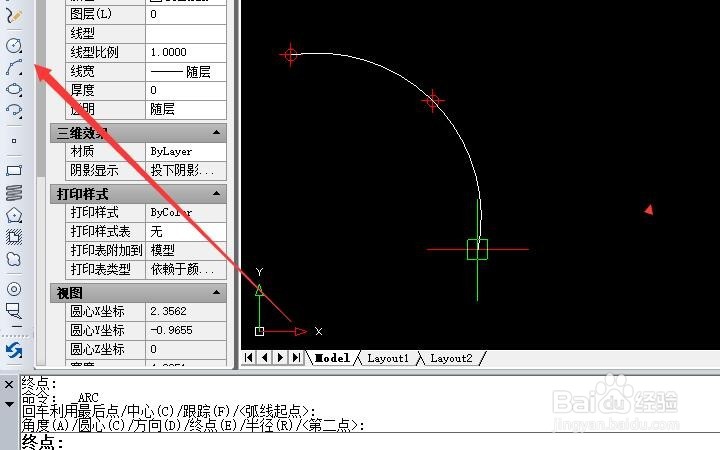 2/4
2/4①接着在下面的命令行中点击输入阵列命令【AR】
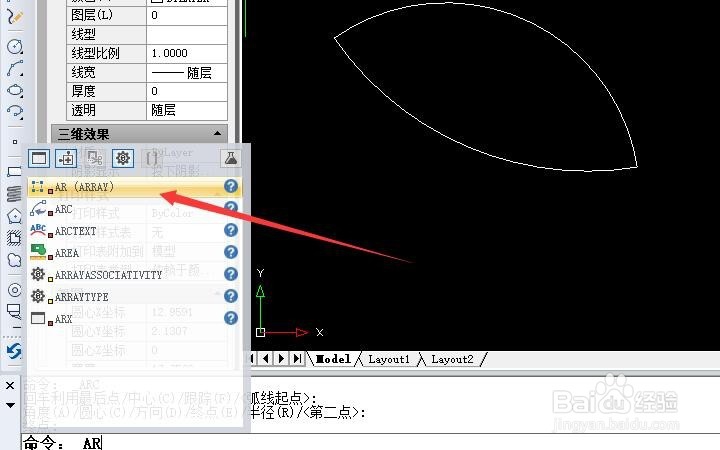 3/4
3/4②在阵列对话框中,选择环形整列,设置中心点坐标,还有项目数量,最后选择设置阵列对象。我们点 击下图中的“选择对象”按钮,然后确 定。
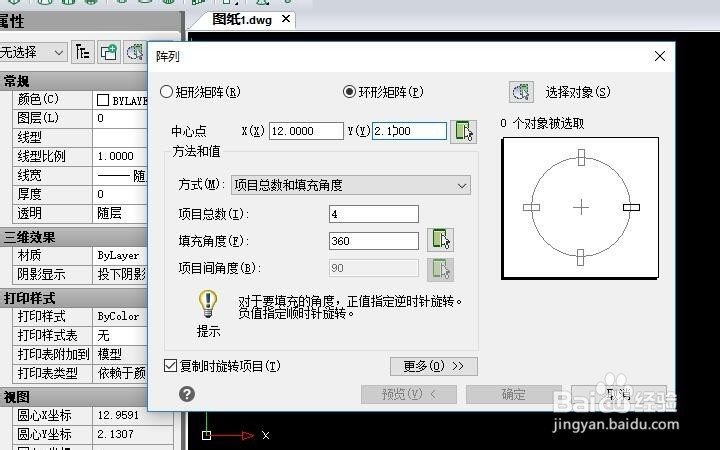 4/4
4/4③此时点 击“预览”按钮确 定,,绘制的图像阵列效果就会显示出来。我们点击接受即可。
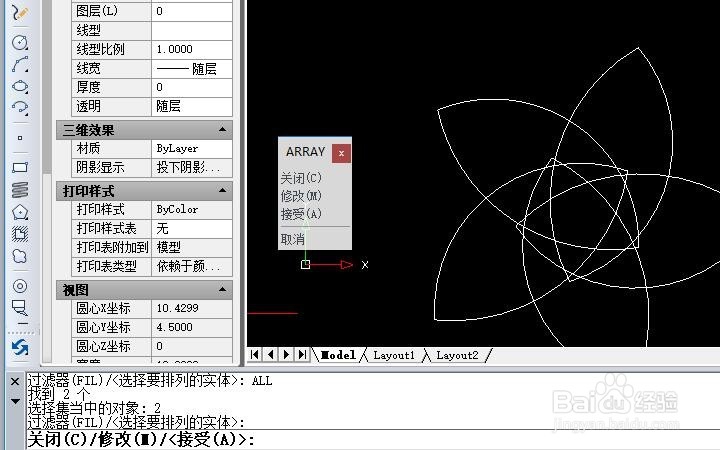 步骤二:调用CAD阵列命令1/7
步骤二:调用CAD阵列命令1/71.命令行:在命令行里输入阵列命令“【H】”字符,调用【阵列】命令。
2/72.工具栏:在工具栏中点 击【绘图】-【边界填充】
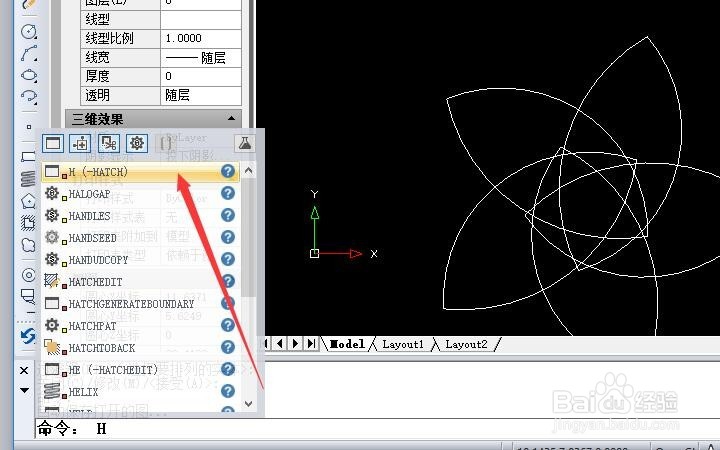 3/7
3/7①进入边界填充设置界面之后,我们直接选择填充颜色还有对象即可,要是填充无效的话,我们使用FILL命令控制在命令行内输入FILL命令,将其设置为关,并按回车键,然后选择【视图】--【重生成】选项,则不显示图案填充;反之,则显示图案填充。
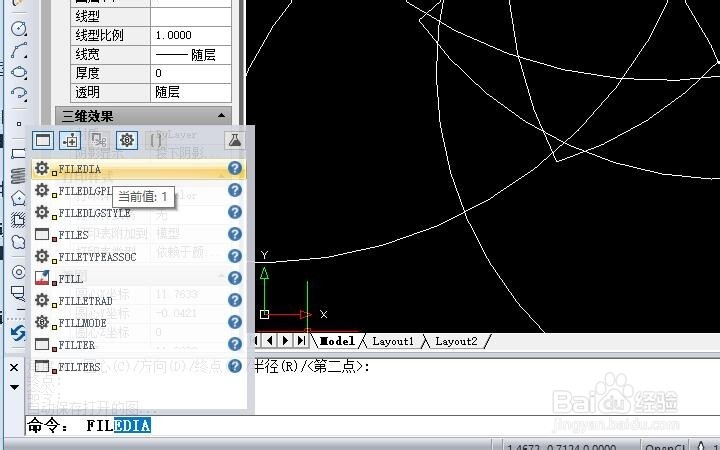 4/7
4/7②再就是填充的区域是不是闭合的,还有比例上允许的间隙有差别。
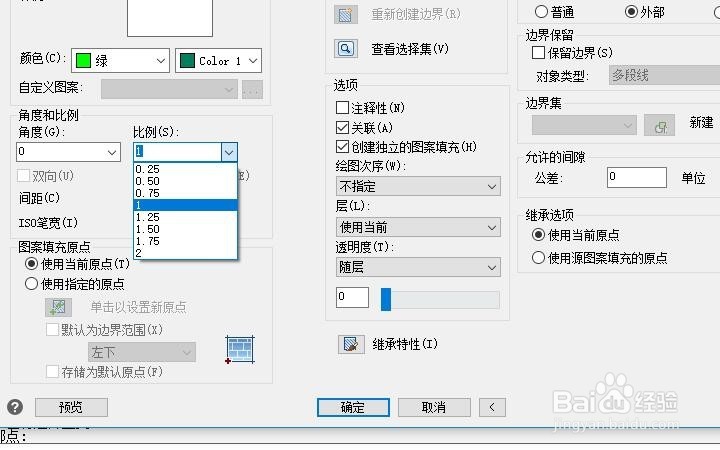 5/7
5/71.在下面的工具栏中点击输入转化多线命令【PE】选择全部对象——统一转换为多段线——闭合。
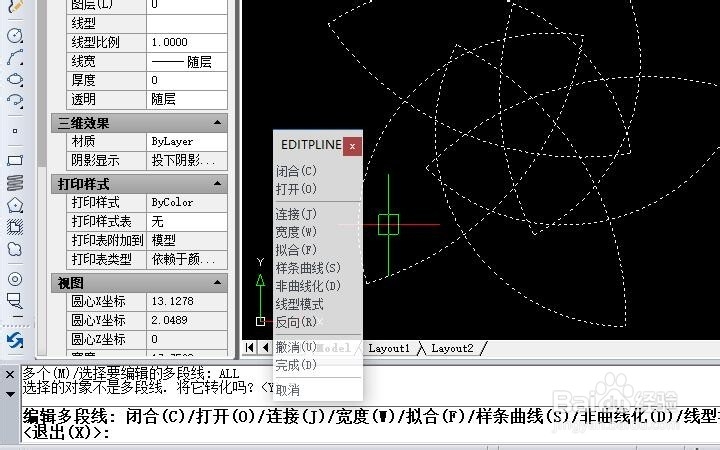 6/7
6/7继续执行填充命令【H】选择填充的样式还有颜色,设置孤岛样式为外部——添加.拾取点,最后点击预览即可。
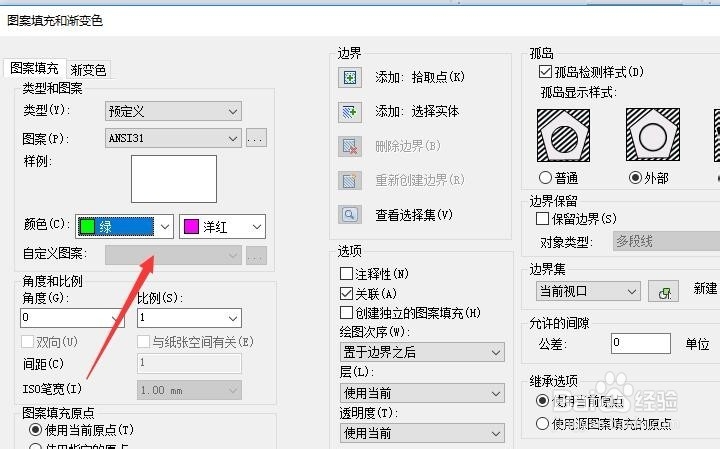 7/7
7/7那么最后的填充效果就完成了。
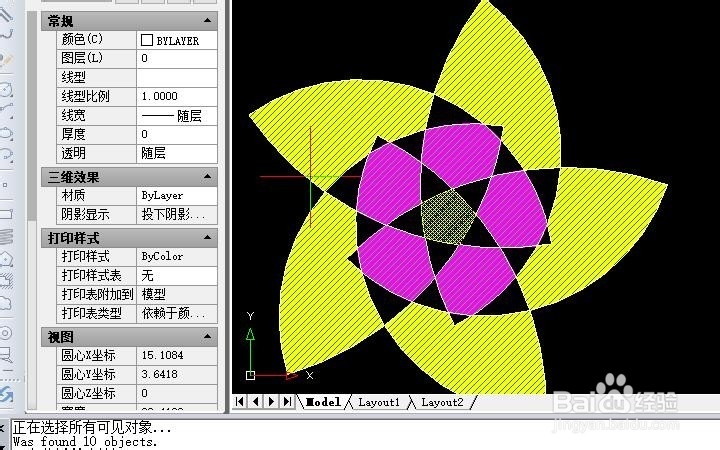 注意事项
注意事项哪有以上的经验技巧 ,希望可以对大家有所帮助哦!
版权声明:
1、本文系转载,版权归原作者所有,旨在传递信息,不代表看本站的观点和立场。
2、本站仅提供信息发布平台,不承担相关法律责任。
3、若侵犯您的版权或隐私,请联系本站管理员删除。
4、文章链接:http://www.1haoku.cn/art_1016816.html
上一篇:手机QQ怎么看登录设备时间
下一篇:如何申请两个或更多支付宝账号
 订阅
订阅